ഫാക്ടറി ക്രമീകരണങ്ങളിലേക്ക് സാംസങ് ബട്ടൺ എങ്ങനെ പുന reset സജ്ജമാക്കാം. വ്യത്യസ്ത രീതികളിൽ സാംസങ്ങിലെ ക്രമീകരണങ്ങൾ എങ്ങനെ പുന reset സജ്ജമാക്കാം
ആരംഭിക്കുന്നതിന്, ചില വിവരങ്ങൾ സംരക്ഷിച്ചിട്ടും, നിരവധി ഡാറ്റ ഇല്ലാതാക്കും - കോൾ ലോഗ്, ഫോൺ പുസ്തകത്തിലെ നമ്പറുകൾ ഉൾപ്പെടുത്തി ഇൻസ്റ്റാൾ ചെയ്ത അപ്ലിക്കേഷനുകൾ ഉൾപ്പെടെ നിരവധി ഡാറ്റ ഇല്ലാതാക്കും.
റീഫണ്ടിനായുള്ള നിർദ്ദേശങ്ങൾ സാംസങ് ഫോൺ ഫാക്ടറി ക്രമീകരണങ്ങളിലേക്ക്
ഈ നടപടിക്രമം നടപ്പിലാക്കാൻ, ഞങ്ങളുടെ ബന്ധമുള്ള പ്രമാണങ്ങൾ ഞങ്ങൾക്ക് ആവശ്യമാണ് മൊബൈൽ ഉപകരണം. അവ ഫോണിനടിയിൽ നിന്ന് പാക്കേജിൽ ആയിരിക്കണം, അതായത്, പാക്കേജിൽ.
ആരംഭിക്കുന്നതിന്, നിങ്ങളുടെ ഉപകരണത്തിന്റെ തടയൽ കോഡ് കണ്ടെത്തുക. നിങ്ങൾക്ക് ഇത് നിർദ്ദേശങ്ങളിൽ കണ്ടെത്താം. ഉപകരണം ഉപയോഗിക്കുന്നതിനിടയിൽ ഈ കോഡ് മാറ്റിയിട്ടുണ്ടെങ്കിൽ, പുതിയത് ഓർക്കണം. ഫോൺ ക്രമീകരണങ്ങൾ തുറന്ന് ചുവടെയുള്ള "പുന et സജ്ജീകരണ" ഇനം തിരയുന്നു. തുറക്കുന്ന വിൻഡോയിൽ, കോഡ് നൽകി പ്രവർത്തനം സ്ഥിരീകരിക്കുക. സിസ്റ്റം ഫാക്ടറി ക്രമീകരണങ്ങളിലേക്ക് മടങ്ങുന്നതിന് ഞങ്ങൾ കാത്തിരിക്കുകയാണ്.
ഈ രീതി പുന reset സജ്ജീകരണത്തിന് അനുയോജ്യമാണെന്ന് ശ്രദ്ധിക്കേണ്ടതാണ് പാരാമീറ്ററുകൾ സജ്ജമാക്കുക. ഇത് ഫോണിന്റെ മെമ്മറിയിലെ കോൺടാക്റ്റുകളെയും വ്യക്തിഗത ഡാറ്റയെയും തൊടുന്നില്ല.
ആവശ്യമായ വിവരങ്ങൾ ബാക്കപ്പ് ചെയ്ത ശേഷം മറ്റൊരു മാർഗം. ഞങ്ങൾ ഒരു ബാക്കപ്പ് ഉണ്ടാക്കുന്ന കാര്യങ്ങളിൽ നിന്ന് ആരംഭിക്കാം. വേഗത്തിൽ ഇത് നിങ്ങളുടെ കമ്പ്യൂട്ടറിലേക്ക് ഒരു മൊബൈൽ ഉപകരണവുമായി ബന്ധിപ്പിച്ച് നിങ്ങളുടെ അക്കൗണ്ടുമായി ഡാറ്റ സമന്വയിപ്പിക്കും. ഉദാഹരണത്തിന്, Google വെബ് സൈറ്റിൽ നിങ്ങൾക്ക് ഇത് ചെയ്യാൻ കഴിയും. കൂടാതെ, lo \u200b\u200bട്ട്ലുക്ക് പോസൽ പ്രോഗ്രാമിൽ ആക്ട്രസ്സിൻസി വഴി വിവരങ്ങൾ സംരക്ഷിക്കാൻ നിങ്ങൾക്ക് ശ്രമിക്കാം. അനുയോജ്യമായ മറ്റ് ഡാറ്റ ബാക്കപ്പ് അപ്ലിക്കേഷനുകൾ ഉണ്ട്. ഇപ്പോൾ മെഷീൻ മെനുവിലേക്ക് പോയി ക്രമീകരണങ്ങളിൽ ക്രമീകരണങ്ങൾ പുന reset സജ്ജമാക്കാൻ ഒരു ഇനം തിരയുന്നു ("സ്വകാര്യത"). എല്ലാം മായ്ക്കാൻ വാഗ്ദാനം ചെയ്യുന്ന ഓപ്ഷൻ തിരഞ്ഞെടുക്കുക.
ചില സാഹചര്യങ്ങളിൽ, ഈ രീതി സെല്ലുലാർ ഉപകരണത്തിന്റെ കോഡും നൽകേണ്ടതുണ്ട്. സിസ്റ്റം തിരികെ ഉരുട്ടുന്നതിനും നിങ്ങളുടെ മൊബൈൽ ഉപകരണം റീബൂട്ട് ചെയ്യുന്നതിനുമായി ഞങ്ങൾ കാത്തിരിക്കുകയാണ്.
ഫാക്ടറി ക്രമീകരണങ്ങളിലേക്ക് സാംസങ് ഫോൺ തിരികെ നൽകാനുള്ള മറ്റൊരു മാർഗം ഉപകരണ കീകൾ ഉപയോഗിക്കുക എന്നതാണ്. ഇത് ഓഫാക്കി രണ്ട് ബട്ടണുകൾ - കോൾ കീയും കോൾ പുന et സജ്ജീകരണ കീയും (സാധാരണയായി ഇത് പച്ചയും ചുവപ്പും ബട്ടണാണ്). അടുത്തതായി, മൂന്നാമത്തെ ബട്ടൺ ക്ലാമ്പ് ചെയ്യുക - പവർ കീ. പ്രാരംഭ ക്രമീകരണങ്ങളിലേക്ക് ഒരു റോൾബാക്ക് നിർദ്ദേശത്തിൽ ഡിസ്പ്ലേ ദൃശ്യമാകുമ്പോൾ ഒരേ സമയം മൂന്ന് കീകളും പിടിക്കുക. സമ്മതിക്കാൻ, കോൾ ബട്ടൺ അമർത്തുക. ഇപ്പോൾ നിങ്ങൾക്ക് ഒന്നുകിൽ, ഉദാഹരണത്തിന്, തീയതിയും സമയവും സജ്ജമാക്കാൻ കഴിയും.
മറ്റ് സാംസങ് ഫോൺ ഫാക്ടറി ക്രമീകരണങ്ങളിലേക്ക് മടങ്ങുന്നു
വീണ്ടെടുക്കൽ മെനുവിൽ നിന്ന് റോൾബാക്ക് നടത്താം. അവിടെയെത്താൻ, മൊബൈൽ മെഷീൻ ഓഫാക്കി ഹോം ബട്ടണിയും വോളിയം കീയും തുടർന്ന് പവർ ബട്ടൺ. മെനു നൽകുന്നത്, മായ്ക്കൽ ഡാറ്റ / ഫാക്ടറി പുന reset സജ്ജമാക്കുക തിരഞ്ഞെടുത്ത് കോൾ കീ അമർത്തിപ്പിടിച്ച് എൻട്രി സ്ഥിരീകരിക്കുക.
3-ydken വഴിയിലൂടെ വീണ്ടെടുക്കൽ മെനുവിൽ പ്രവർത്തിക്കേണ്ടത് അത്യാവശ്യമാണെന്ന് അറിഞ്ഞിരിക്കണം.
ഒരു സേവന കോഡ് ഉപയോഗിച്ച് പ്രാരംഭ ക്രമീകരണങ്ങളിലേക്കുള്ള റോൾബാക്ക് നടപ്പിലാക്കാനും കഴിയും. ഇത് സാംസങ് വെബ്സൈറ്റിൽ കാണാം. എന്നിരുന്നാലും, ഈ രീതി ഉപയോഗിക്കുമ്പോൾ, മെമ്മറി കാർഡിൽ നിന്നുള്ള ഡാറ്റ പോലും അപ്രത്യക്ഷമാകുമെന്ന് അറിയേണ്ടത് ആവശ്യമാണ്. അതുകൊണ്ടാണ് ഡാറ്റ മുൻകൂട്ടി തയ്യാറാക്കാൻ ശുപാർശ ചെയ്യുന്നത്.
അസാധാരണമായ സന്ദർഭങ്ങളിൽ മാത്രമേ രീതി ഉപയോഗിക്കൂ.
നിങ്ങൾ ഫോൺ നൽകി അല്ലെങ്കിൽ നിങ്ങൾ ഒരു ഫോൺ നൽകാൻ പോകുന്നുവെങ്കിൽ, എല്ലാ ക്രമീകരണങ്ങളും ഫാക്ടറിയിലേക്ക് പുന reset സജ്ജമാക്കുന്നത് അഭികാമ്യമാണ്. പുന reset സജ്ജീകരിക്കുമ്പോൾ, എല്ലാ ഡാറ്റയും അക്കൗണ്ടുകളും എസ്എംഎസ്, ദൃശ്യമാകുമ്പോൾ, പാസ്വേഡുകൾ ഇല്ലാതാക്കി, ഡിസ്ക് ഫോർമാറ്റുചെയ്തു. നിങ്ങൾ സ്റ്റോറിൽ ആദ്യമായി ഓണായിരിക്കുമ്പോൾ ക്രമീകരണങ്ങൾ പുന ore സ്ഥാപിക്കുക.
ഇത് എങ്ങനെ ചെയ്യാം.
1. "ക്രമീകരണങ്ങൾ" എന്നതിലേക്ക് പോകുക. സാധാരണയായി ഇത് സ്റ്റാറ്റസ് ബാർ ഉള്ള മെനുവിന്റെ പട്ടികയിലോ മൂലയുടെ മൂലത്തിലോ ആണ്. ഞങ്ങൾ ഒരു ഷെതെൻകയ്ക്കായി തിരയുന്നു.
2. ആൻഡ്രോയിഡിന്റെ പതിപ്പിനെ ആശ്രയിച്ച് ആവശ്യമുള്ള "പുന et സജ്ജീകരണ ക്രമീകരണങ്ങൾ" ഓപ്ഷൻ ഇനിപ്പറയുന്ന ഇനങ്ങളിൽ ഉണ്ടായിരിക്കാം:
ടാബ് "സ്വകാര്യത" (മിക്കപ്പോഴും)
സുരക്ഷാ ടാബ്
ഇനം "ഫോൺ വിവരങ്ങൾ" (അപൂർവ്വമായി).
3. വിവരങ്ങളും എല്ലാ ഡാറ്റയും മായ്ക്കുന്നതിന് ഞാൻ ഒരു മുന്നറിയിപ്പ് നൽകും. സമ്മതിക്കുന്നു.
പ്രധാനം.
ബാറ്ററി പൂർത്തിയാക്കണം. പ്രക്രിയ അസാധ്യമാണ്. പ്രക്രിയ തടസ്സപ്പെടുത്തുന്നതിന്റെ കാര്യത്തിൽ, ഫോൺ പരാജയപ്പെടാം.
ആദ്യത്തെ ഉൾപ്പെടുത്തലും അടിസ്ഥാന ക്രമീകരണങ്ങളും.
ഫോണുകൾ മിടുക്കനാണെന്ന് അവർ ഞങ്ങളോട് എന്തുചെയ്യണമെന്ന് അവർ പറയും. എന്നിരുന്നാലും, അവിടെ എഴുതിയത് വായിക്കാനും മനസിലാക്കാനും എല്ലായ്പ്പോഴും സൗകര്യപ്രദമല്ല.
അതിനാൽ, ഞാൻ പ്രക്രിയ വിവരിക്കും.
സിം കാർഡ് ചേർക്കുന്നത് ആരംഭിക്കുന്നതിന്. സിം കാർഡ് ഇല്ലാതെ, ഫോൺ "സുരക്ഷിത മോഡിൽ" ആയിരിക്കും, കോൺഫിഗർ ചെയ്യുന്നതിനും പ്രവർത്തിക്കുമെന്നും നിരസിക്കും.
ഇവിടെ അത്തരമൊരു സാഹചര്യം ഉണ്ട്. ഒരു ബോക്സ് മാത്രം @ Gmail.com മാത്രം
അത്തരമൊരു കാര്യമില്ലേ? അപ്പോൾ ഞങ്ങൾ ധൈര്യത്തോടെ പുതിയൊരെണ്ണം നേടുന്നു. Android- ലെ സാംസങ് ഉപകരണങ്ങൾ ഒരുപാട് വിറ്റതിനാൽ ദൈനംദിന ജീവിതത്തിൽ ഡ്രോയറുകൾ ഉപയോഗിക്കുന്നു, തുടർന്ന് നിങ്ങൾ ഒരേ പ്രശ്നത്തിന്റെ സ neame ജന്യ നാമം തിരഞ്ഞെടുക്കുന്നു. ടിപ്പ് പേരുകൾ [ഇമെയിൽ പരിരക്ഷിതം] , [ഇമെയിൽ പരിരക്ഷിതം] തുടങ്ങിയവ. വ്യക്തമായി യോജിക്കുന്നില്ല. ഇതുപോലൊന്ന് എഴുതുക [ഇമെയിൽ പരിരക്ഷിതം]
പാസ്വേഡ് പ്രത്യേകിച്ച് ബുദ്ധിമുട്ടാണ് - ലാറ്റിൻ ഭാഷയിൽ രണ്ട് അക്ഷരങ്ങളും അക്കങ്ങളുടെ അവസരങ്ങളും. വിലാസവും പാസ്വേഡും ഫോൺ ഓർമ്മിക്കുകയും ഒരിക്കലും നിങ്ങളോട് ആവശ്യപ്പെടുകയും ചെയ്യും.
ഭേദഗതി. പാസ്വേഡ് ഇപ്പോഴും ആവശ്യമാണ്. സ്വതന്ത്ര പ്രോഗ്രാമുകൾ പാസ്വേഡുകൾ ഇല്ലാതെ ഇൻസ്റ്റാൾ ചെയ്തു.

അതിനാൽ, സ്മാർട്ട്ഫോൺ രജിസ്റ്റർ ചെയ്തിട്ടുണ്ട്. അടുത്തതായി ഫോണിന്റെ (അനുബന്ധ ഉടമയുടെയും) ലൊക്കേഷൻ ട്രാക്കുചെയ്യുന്നത് പരിഹരിക്കാൻ ഞങ്ങളോട് ആവശ്യപ്പെടുന്നു, ഒപ്പം വിവര Google "മെച്ചപ്പെടുത്തുന്നതിന്" വിവരങ്ങൾ കൈമാറാൻ ഞങ്ങളോട് ആവശ്യപ്പെടുകയും ചെയ്യുക. നീക്കംചെയ്യുന്നതിന് പാപത്തിൽ നിന്ന് ഈ ടിക്കുകൾ ഞാൻ ശുപാർശ ചെയ്യുന്നു.
![]()
കൂടുതൽ. നിങ്ങൾക്ക് ഫോണിൽ ഇന്റർനെറ്റ് വേണമെങ്കിൽ, സമയം സജ്ജമാക്കുമ്പോൾ ടിക്ക് "യാന്ത്രികമായി" പരിശോധിക്കുക. അവളോടൊപ്പം, നെറ്റ്വർക്കിന്റെ പാരാമീറ്ററുകളിലെ ഫോൺ തന്നെ സമയം സജ്ജീകരിക്കും, ആവശ്യമെങ്കിൽ അത് ക്രമീകരിക്കുക. സൗകര്യപ്രദമായ പ്രവർത്തനം.
കോൾ മോഡിൽ മാത്രം ഫോണിൽ പ്രവർത്തിക്കുമ്പോൾ - സമയം സ്വമേധയാ ഇടുക.

എല്ലാം. ഇപ്പോൾ ഫോൺ ജോലിക്ക് തയ്യാറാണ്.
ഒന്നാമതായി, വൈ-ഫൈ (വൈ-ഫൈ) സജ്ജീകരിക്കാൻ ഞാൻ നിങ്ങളെ ഉപദേശിക്കുന്നു. ഫോണിലൂടെ തിരിഞ്ഞ ശേഷം, ആദ്യത്തേത് Android- ന് അപ്ഡേറ്റുകൾക്കായി ഇന്റർനെറ്റ് ഉപയോഗിക്കും ഇൻസ്റ്റാൾ ചെയ്ത പ്രോഗ്രാമുകൾ.
പ്രധാനം.
Android- ലെ സാംസങ് ഫോണുകൾക്ക് ഇന്റർനെറ്റ് കയറുന്ന ഒരു ശീലം ഉണ്ട്, പലപ്പോഴും അപ്ഡേറ്റുചെയ്യുമാണ്. അതിനാൽ, അല്ലെങ്കിൽ ഇന്റർനെറ്റ് ആക്സസ്സുചെയ്യാനുള്ള കഴിവ് (മുകളിലെ മെനുവിൽ അല്ലെങ്കിൽ ക്രമീകരണങ്ങൾ "," സമന്വയിപ്പിക്കൽ "എന്നിവയിൽ പ്രവർത്തനരഹിതമാക്കുക) അല്ലെങ്കിൽ പ്രതിമാസം 500 എംബി ഉള്ള ഒരു സെല്ലുലാർ ഓപ്പറേറ്ററുടെ താരിഫ് പ്ലാൻ വാങ്ങുക (ഏകദേശം 300 MB അപ്ഡേറ്റ് ചെയ്യും, കൂടാതെ മെയിൽ, ഐസിക്യു, സഹപാഠികളിൽ ബാക്കിയുള്ളവ). പരിധിയില്ലാത്ത ഇന്റർനെറ്റ് സ്ഥാപിക്കുക - പണം അപ്രതീക്ഷിതമായി അവസാനിക്കില്ല.
ഇന്റർനെറ്റിലേക്ക് ബന്ധിപ്പിക്കുന്ന വിഷയത്തിൽ. Android- ലെ സാംസങ് ഫോണിൽ നിന്ന്, ഞാൻ എഴുതിയ ഇന്റർനെറ്റ് വിതരണം ചെയ്യാൻ കഴിയും.
കൂടാതെ, നിങ്ങളുടെ ലാപ്ടോപ്പിൽ നിങ്ങൾക്ക് ഇതിനകം വയർഡ് ഇന്റർനെറ്റ് ഉണ്ടെങ്കിൽ, അധിക ക്രമീകരണങ്ങളും ക്രമീകരണങ്ങളും ഉപയോഗിച്ച് നിങ്ങൾക്ക് ഇത് നിങ്ങളുടെ സ്മാർട്ട്ഫോണിൽ വിതരണം ചെയ്യാം. ഇത് എങ്ങനെ ചെയ്യാം എന്ന് വിവരിക്കുന്നു.
നാലാമത്തെ ആനയുടെ പുതിയ പതിപ്പ് പുറത്തുവന്നു. ജനപ്രിയ ചോദ്യം: വിവര ലൈനിലെ സ്ക്രീനിന്റെ മുകളിൽ, അത് എന്താണ്? സാംസങ് ഗെലാക്സങ് ഫോണുകളിലെ പുതിയ Android സംവിധാനമാണിത്. അത് ഓണായിരിക്കുമ്പോൾ, സ്മാർട്ട് സ്ക്രീൻ (സ്മാർട്ട് സ്ക്രീൻ) അത് പരിശോധിച്ചാലും ബാക്ക്ലൈറ്റ് ഉപേക്ഷിക്കില്ല.
നിങ്ങൾക്ക് ക്രമീകരണങ്ങളിൽ അപ്രാപ്തമാക്കാൻ കഴിയും - സ്മാർട്ട് ഷട്ട്ഡ .ൺ.
മെറ്റീരിയൽ സഹായിച്ചു - എന്റെ സോഷ്യൽ നെറ്റ്വർക്ക് പേജിൽ സൈറ്റിന്റെ പിന്തുണയെ പിന്തുണയ്ക്കുക (മുകളിലുള്ള ഇടതുവശത്തുള്ള ബട്ടണുകൾ).
അഭിപ്രായങ്ങൾക്കും കൂട്ടിച്ചേർക്കലുകൾക്കും എല്ലായ്പ്പോഴും നന്ദിയുള്ളവനാണ്. ചോദ്യങ്ങൾ വ്യക്തമാക്കുക!
നിങ്ങൾക്ക് ഒരു സാംസങ് പുന reset സജ്ജീകരണം നടത്തണമെങ്കിൽ, നിങ്ങൾ ശരിയായ സ്ഥലത്ത് എത്തി. ജീവിക്കുക വിവിധ രീതികൾ Android ഉപകരണങ്ങൾ പുന et സജ്ജമാക്കുക, സാംസങ് ഒരു അപവാദവുമല്ല. ഈ ഉന്നതതല പ്രസിദ്ധീകരണത്തിൽ, നിങ്ങളുടെ ഡാറ്റ നഷ്ടപ്പെടാതെ സാംസങ് എത്രത്തോളം പുനരാരംഭിക്കാൻ എത്ര പ്രയാസമാണെന്ന് ഞങ്ങൾ നിങ്ങളെ പഠിപ്പിക്കും. കൂടാതെ, നിങ്ങളുടെ ഫോൺ ഫ്രീസുചെയ്തെങ്കിൽ, വിഷമിക്കേണ്ട.
നിങ്ങളുടെ ഫോൺ ഫ്രീസുചെയ്യാലും നിങ്ങളെ തടഞ്ഞോെങ്കിലും സാംസങ് ഉപകരണം പുന reset സജ്ജമാക്കാൻ മറ്റ് നിരവധി മാർഗങ്ങളുണ്ട്. നമുക്ക് ഇതിൽ നിന്ന് ആരംഭിച്ച് ഈ പാരാമീറ്ററുകൾ വെളിപ്പെടുത്തുക, ഘട്ടം ഘട്ടമായി. അൺലോക്കുചെയ്യാം? "ഘട്ടം ഘട്ടമായുള്ള നിർദ്ദേശം"
ഫാക്ടറി എങ്ങനെ സാംസങ് പുന et സജ്ജമാക്കും?

മിതമായ സാംസങ് പുന reset സജ്ജമാക്കുന്നതെങ്ങനെ?
നിങ്ങളുടെ സാംസങ് ഫോൺ പതിവിലും മന്ദഗതിയിലാണ് പ്രവർത്തിക്കുന്നത്? ഇത് പ്രവർത്തിക്കുന്നത് നിർത്തുന്നുണ്ടോ? ഉപകരണം വീണ്ടും ലോഡുചെയ്യുന്നത് നിരവധി പ്രകടന പ്രശ്നങ്ങൾ പരിഹരിക്കാൻ സഹായിക്കും, നിങ്ങൾ അറിയേണ്ട എല്ലാ ഘട്ടങ്ങളിലൂടെയും ഈ മാനുവൽ നിങ്ങളെ നയിക്കും. ആദ്യം, നിങ്ങൾ ഏതുതരം പുന reset സജ്ജമാക്കേണ്ടതുണ്ട്. റിലീസ് തീയതി അറിയപ്പെടുന്നു.
നിങ്ങളുടെ ഉപകരണം പതുക്കെ പ്രവർത്തിക്കുന്നുവെങ്കിൽ, പ്രതികരിക്കുന്നില്ല അല്ലെങ്കിൽ അപ്ലിക്കേഷൻ തെറ്റായി പ്രവർത്തിക്കുന്നുവെങ്കിൽ, നിങ്ങൾ ഉപകരണം പുനരാരംഭിക്കാനോ മൃദുവായ റീസെറ്റ് ചെയ്യാനോ നിങ്ങൾ ആഗ്രഹിക്കുന്നു. ഇത് ഒരു സ്മാർട്ട്ഫോണിന് തുല്യമാണ്, അത് ഇത് പ്രവർത്തനരഹിതമാക്കി വീണ്ടും ബന്ധിപ്പിക്കുന്നു. നിങ്ങൾ പുനരാരംഭിക്കേണ്ടതുണ്ടെങ്കിൽ, നിങ്ങൾ ഈ രീതി പരീക്ഷിക്കണം. പുതിയ വാർത്ത കുറിച്ച്.
- ബട്ടൺ ക്ലിക്കുചെയ്ത് ഡിസ്പ്ലേ ഓണാക്കുക പോഷകാഹാരം .
- ഡിസ്പ്ലേ ഓണാക്കിയ ശേഷം, ബട്ടൺ അമർത്തിപ്പിടിക്കുക. പോഷകാഹാരം .
- കുറച്ച് നിമിഷങ്ങൾക്ക് ശേഷം നിങ്ങൾ അവസരം കാണും റീബൂട്ട് ചെയ്യുക ഫോൺ
- ക്ലിക്കുചെയ്യുക " പുനരാരംഭിക്കുക".
- ക്ലിക്കുചെയ്യുക " പുനരാരംഭിക്കുക" വീണ്ടും.
- നിങ്ങളുടെ സാംസങ് റീബൂട്ട് ചെയ്യും.
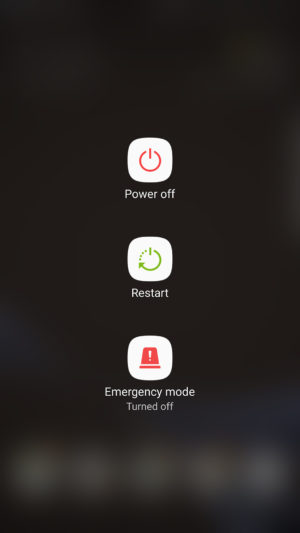
നിങ്ങളുടെ ഫോൺ ഒന്നും പ്രതികരിക്കുന്നില്ലെങ്കിൽ, ഇനിപ്പറയുന്ന രീതി പരീക്ഷിക്കുക. എന്താണ് നല്ലത്?
- ബട്ടണുകൾ അമർത്തിപ്പിടിക്കുക പോഷകാഹാരം ഒപ്പം വോളിയം കുറയ്ക്കൽ .
- 12 സെക്കൻഡിനുശേഷം ഫോൺ പുനരാരംഭിക്കണം
ഡാറ്റ നഷ്ടപ്പെടാതെ സാംസങിനെ എങ്ങനെ അൺലോക്കുചെയ്യാം?
നിങ്ങളുടെ ഉപകരണം സജീവവും പ്രതികരിക്കുന്നതുമാണെങ്കിൽ, ഡാറ്റ നഷ്ടപ്പെടാതെ നിങ്ങൾക്ക് ഫാക്ടറി റീബൂട്ട് ചെയ്യാൻ കഴിയും. പ്ലാന്റിലേക്കുള്ള പുന reset സജ്ജീകരണം ഉപകരണത്തിലെ എല്ലാ ഉപയോക്തൃ ഡാറ്റയും മായ്ക്കുകയാണെന്ന് നിങ്ങൾക്കറിയാം. അതിനാൽ, നിങ്ങളുടെ ഡാറ്റ നഷ്ടപ്പെടാതിരിക്കാൻ നിങ്ങൾ എല്ലായ്പ്പോഴും മുൻകൂട്ടി ഒരു ബാക്കപ്പ് ഉണ്ടാക്കണം. സന്ദേശങ്ങളുടെ സ്വയം നശിപ്പിക്കുന്നതിന് ഒരു പുതിയ പ്രവർത്തനം ഉണ്ട്.
ഫ്ലെക്സിബിൾ ബാക്കപ്പ് ചെയ്ത് Android ഡാറ്റ പുന ore സ്ഥാപിക്കുക.
- തിരഞ്ഞെടുക്കാവുന്ന റിസർവ് android ഡാറ്റ ഒരു ക്ലിക്കിലൂടെ കമ്പ്യൂട്ടറിൽ.
- ഏതെങ്കിലും Android ഉപകരണങ്ങളിലെ ബാക്കപ്പുകൾ പ്രിവ്യൂ ചെയ്ത് പുന restore സ്ഥാപിക്കുക.
- 8000+ Android ഉപകരണങ്ങളെ പിന്തുണയ്ക്കുക.
- ബാക്കപ്പ്, കയറ്റുമതി അല്ലെങ്കിൽ ഡാറ്റ വീണ്ടെടുക്കൽ സമയത്ത്.
ഘട്ടം ഘട്ടമായുള്ള നിർദ്ദേശം:
അപ്ലിക്കേഷൻ പ്രവർത്തിപ്പിച്ച് സിസ്റ്റത്തിലേക്ക് നിങ്ങളുടെ ഫോൺ പ്ലഗ് ചെയ്യുക. ഡോ .ഫോൺ ടൂൾ ഗ്രീറ്റിംഗ് സ്ക്രീനിൽ "ബാക്കപ്പ്, ഡാറ്റ വീണ്ടെടുക്കൽ" ഓപ്ഷൻ തിരഞ്ഞെടുക്കുക. നിങ്ങൾക്ക് വാങ്ങാൻ കഴിയുന്ന വിവരങ്ങൾ ഉണ്ടായിരുന്നു.


നിങ്ങളുടെ ബാക്കപ്പ് വിജയകരമായി പൂർത്തിയാകുന്ന ഉടൻ നിങ്ങൾക്ക് ഇനിപ്പറയുന്ന സന്ദേശം ലഭിക്കും.
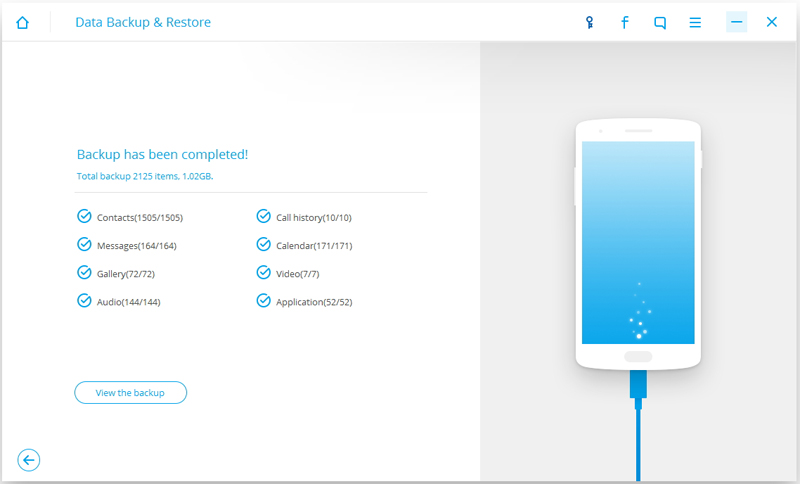
നിങ്ങളുടെ ഉപകരണത്തിലെ "ക്രമീകരണങ്ങൾ" മെനു സന്ദർശിച്ച് ഇപ്പോൾ നിങ്ങൾക്ക് സാംസങ് ഫോണിന്റെ ഫാക്ടറി പതിപ്പ് എളുപ്പത്തിൽ പുന restore സ്ഥാപിക്കാൻ കഴിയും. ഫാക്ടറി ക്രമീകരണങ്ങളിലേക്ക് സാംസങ്ങിനെ പുന reset സജ്ജമാക്കുന്നതിനുള്ള എളുപ്പവഴിയാണിത്. നിങ്ങളുടെ ഫോൺ രൂപപ്പെട്ടില്ലെന്ന് ഉറപ്പാക്കുക. ഒരു പൂർണ്ണ ഡാറ്റ ബാക്കപ്പിന് ശേഷം, ഒരു സാംസങ് പുന reset സജ്ജമാക്കാൻ ഈ ഘട്ടങ്ങൾ പാലിക്കുക. പുതിയ സ്മാർട്ട്ഫോൺ.
1. ആരംഭിക്കുന്നതിന് നിങ്ങളുടെ ഉപകരണം തുറന്ന് "ക്രമീകരണങ്ങൾ" മെനുവിലേക്ക് പോകുക.
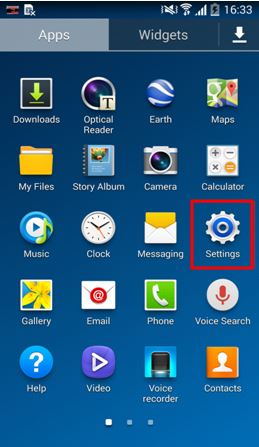
2. പൊതുവായ ടാബിൽ ക്ലിക്കുചെയ്ത് "ബാക്കപ്പ്, റീസെറ്റ്" ക്ലിക്കുചെയ്യുക.
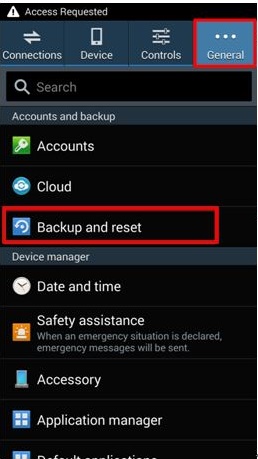
3. ബാക്കപ്പ്, ഡിസ്ചാർജ് എന്നിവയുമായി ബന്ധപ്പെട്ട വിവിധ പാരാമീറ്ററുകൾ നൽകും. തുടരുന്നതിന് "ഫാക്ടറി റീസെറ്റ്" ക്ലിക്കുചെയ്യുക.

4. സാംസങ് ഹാർഡ് റീസെറ്റിന്റെ അനന്തരഫലങ്ങളെക്കുറിച്ച് നിങ്ങളുടെ ഉപകരണം നിങ്ങളോട് പറയും. ഇത് അനുബന്ധ അക്കൗണ്ടുകളിൽ നിന്ന് നിങ്ങളുടെ ഉപകരണം ഓഫാക്കുകയും അതിൽ നിന്ന് എല്ലാ ഉപയോക്തൃ ഡാറ്റയും ഇല്ലാതാക്കുകയും ചെയ്യും. തുടരുന്നതിന് "പുന et സജ്ജമാക്കുക" ബട്ടൺ ക്ലിക്കുചെയ്യുക.
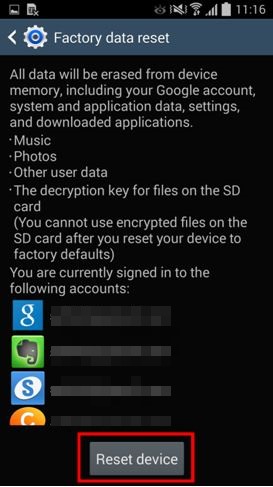
5. ഉപകരണം മറ്റൊരു ക്ഷണം നൽകും. അവസാനമായി, നിങ്ങളുടെ ഉപകരണത്തിന്റെ ഫാക്ടറി ക്രമീകരണങ്ങൾ പുന restore സ്ഥാപിക്കാൻ എല്ലാ ബട്ടണും ഇല്ലാതാക്കുക ക്ലിക്കുചെയ്യുക.
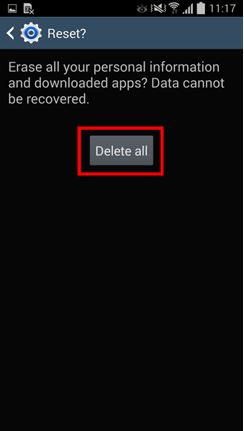
നിങ്ങളുടെ ഡാറ്റ നഷ്ടപ്പെടാതെ ഇപ്പോൾ നിങ്ങൾക്ക് സാംസങ്ങിന്റെ ഫാക്ടറി പതിപ്പ് പുന restore സ്ഥാപിക്കാൻ കഴിയും.
ഫാക്ടറി ഓണാക്കാതെ സാംസങിനെ പുന reset സജ്ജമാക്കുക
അവരുടെ ഫോണിലെ ഫാക്ടറി ക്രമീകരണങ്ങൾ പുന restore സ്ഥാപിക്കാൻ ഉപയോക്താക്കൾ ആഗ്രഹിക്കുന്ന സമയത്ത് കേസുകളുണ്ട്, പക്ഷേ യഥാർത്ഥത്തിൽ അവരുടെ ഉപകരണം ആക്സസ് ചെയ്യാൻ കഴിയില്ല. നിങ്ങളുടെ ഫോൺ ഓണാക്കി പ്രതികരിക്കുന്നില്ലെങ്കിൽ. ഒരു സാംസങ് റീസെറ്റ് ചെയ്യുന്നതിന് നിങ്ങൾക്ക് അതിന്റെ വീണ്ടെടുക്കൽ മോഡിൽ എളുപ്പത്തിൽ നൽകാം. നിങ്ങളുടെ ഡാറ്റയുടെ ബാക്കപ്പ് മുൻകൂട്ടി ബാക്കപ്പ് നടത്തിയിട്ടില്ലെങ്കിലും, നിങ്ങൾക്ക് അത് പ്രക്രിയയിൽ നഷ്ടപ്പെടും. എന്നിരുന്നാലും, വീണ്ടെടുക്കൽ മോഡ് ഇനിപ്പറയുന്ന രീതിയിൽ നൽകി സാംസങ് ഹാർഡ് റീസെറ്റ് നടത്തുക. സ്മാർട്ട്ഫോണിന്റെ സവിശേഷതകൾ.
1. നിങ്ങളുടെ ഫോൺ ഓണാക്കില്ലെങ്കിൽ, അത് ഓഫുചെയ്യാൻ പവർ ബട്ടൺ അമർത്തുക. അത് വൈവിധ്യമാർന്നതുവരെ കുറച്ച് നിമിഷങ്ങൾ കാത്തിരിക്കുക, ഓഫുചെയ്തില്ല. ഇപ്പോൾ വീണ്ടെടുക്കൽ മോഡിലേക്ക് ഫോൺ ഓണാക്കുക, അതേസമയം "ഹോം" ബട്ടൺ, "പവർ", "വോളിയം" എന്നിവ അമർത്തുക.

2. കുറച്ച് സമയത്തേക്ക് കാത്തിരിക്കുക, സാംസങ് ലോഗോ സ്ക്രീനിൽ ദൃശ്യമാകും. ഇപ്പോൾ നിങ്ങളുടെ ബട്ടണുകൾ പോകട്ടെ ടെലിഫോൺ പോകും വീണ്ടെടുക്കൽ മോഡിൽ. സൂം ബട്ടൺ ഉപയോഗിച്ച് നിങ്ങൾക്ക് സ്ക്രീൻ നാവിഗേറ്റ് ചെയ്യാനും വോളിയം കുറയ്ക്കാനും ഒരു വീട് അല്ലെങ്കിൽ പവർ ബട്ടൺ ഉപയോഗിച്ച് ഒരു തിരഞ്ഞെടുപ്പ് നടത്തുക. ഫാക്ടറി റീബൂട്ട് നടപ്പിലാക്കുന്നതിനുള്ള "ഡാറ്റ / പുന et സജ്ജമാക്കുക / പുന et സജ്ജമാക്കുക ക്രമീകരണങ്ങൾ" ഓപ്ഷൻ തിരഞ്ഞെടുക്കുക. നിങ്ങൾക്ക് മറ്റൊരു അനുമതി സന്ദേശം ലഭിക്കുകയാണെങ്കിൽ എല്ലാ ഉപയോക്തൃ ഡാറ്റയും ഇല്ലാതാക്കുക, അതിൽ യോജിക്കുക.
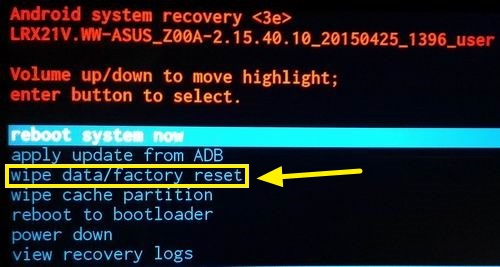
3. ഇത് ഫാക്ടറി റീബൂട്ട് പ്രോസസ്സ് സമാരംഭിക്കും. കുറച്ച് മിനിറ്റിനുശേഷം, സാംസങ് റിജിഡ് റീബൂട്ടിനൊപ്പം പ്രവർത്തിക്കും. ഉപകരണം പുനരാരംഭിക്കുന്നതിന് ഇപ്പോൾ "ഇപ്പോൾ പുനരാരംഭിക്കുക" ഓപ്ഷൻ തിരഞ്ഞെടുക്കുക.
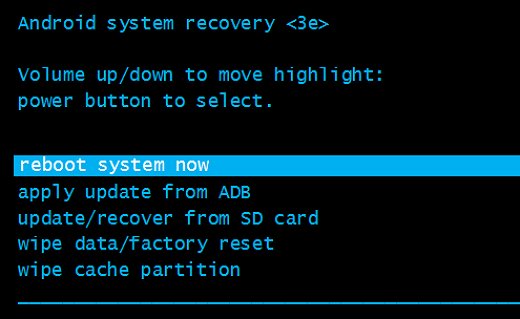
തടയുമ്പോൾ ഫാക്ടറി സാംസങ് പുന reset സജ്ജമാക്കുന്നത് എങ്ങനെ
ഉപയോക്താക്കൾ തങ്ങളുടെ ഉപകരണങ്ങൾ തടയുമ്പോൾ കേസുകളുണ്ട്. നിങ്ങളുടെ ഫോൺ ഓഫാക്കിയിട്ടില്ലെങ്കിൽ, നിങ്ങൾക്ക് ഇപ്പോഴും അതിലേക്ക് പ്രവേശനം ലഭിക്കാൻ കഴിയുന്നില്ലെങ്കിൽ. നിങ്ങൾക്ക് ഈ സമീപനം പിന്തുടരാം. മുതല് android ഉപയോഗിക്കുന്നു ഉപകരണ മാനേജർ നിങ്ങൾക്ക് നിങ്ങളുടെ ഫോൺ ഡാറ്റ വിദൂരമായി ഇല്ലാതാക്കാൻ കഴിയും. നിങ്ങളുടെ ഉപകരണത്തിൽ നിങ്ങളെ തടഞ്ഞാൽ, സാംസങ് ഫാക്ടറി ക്രമീകരണങ്ങൾ പുന restore സ്ഥാപിക്കാൻ ഈ ഘട്ടങ്ങൾ പാലിക്കുക. നിരവധി അനലിസ്റ്റുകൾ പ്രകാരം ഏറ്റവും കൂടുതൽ ശക്തമായ സ്മാർട്ട്ഫോൺ ലോകത്തിൽ.
1. നിങ്ങളുടെ സാംസങുമായി ബന്ധപ്പെട്ട Google ക്രെഡൻഷ്യലുകൾ ഉപയോഗിക്കുക, ലോഗിൻ ചെയ്യുക
2. ഉപകരണ മാനേജർ ഉപയോഗിച്ച് നിങ്ങൾക്ക് ചെയ്യാൻ കഴിയുന്ന വിവിധ പ്രവർത്തനങ്ങൾ ആക്സസ് ചെയ്യുന്നതിന് നിങ്ങളുടെ ഫോൺ തിരഞ്ഞെടുക്കുക. നിങ്ങളുടെ ഉപകരണം കണ്ടെത്താനും അവനെ വിളിക്കുകയും അല്ലെങ്കിൽ അതിന്റെ ഡാറ്റ മായ്ക്കുകയോ ചെയ്യാം. ഉപകരണം പുനരാരംഭിക്കുന്നതിന് "മായ്ക്കുക" ബട്ടൺ ക്ലിക്കുചെയ്യുക.

3. നിങ്ങളുടെ ചോയ്സ് സ്ഥിരീകരിക്കുന്നതിന് നിങ്ങൾക്ക് ഒരു പോപ്പ്-അപ്പ് സന്ദേശം ലഭിക്കും. ഒരു സാംസങ് റീസെറ്റ് നടത്താൻ "മായ്ക്കുക" ബട്ടൺ ക്ലിക്കുചെയ്യുക. നിങ്ങളുടെ ഉപകരണം ഓഫ്ലൈനിലാണെങ്കിൽ, ഫാക്ടറി പുന reset സജ്ജീകരണ പ്രവർത്തനം നെറ്റ്വർക്കിലേക്ക് മടങ്ങിയ ഉടൻ നടപ്പിലാക്കും.

ഫോൺ വിളമ്പുന്നതിന് മുമ്പ് എല്ലാ സ്വകാര്യ ഡാറ്റയും ഇല്ലാതാക്കുക.
ഇത് നിങ്ങളെ ആശ്ചര്യപ്പെടുത്തിയേക്കാം, പക്ഷേ ഫാക്ടറി പുന reset സജ്ജീകരണ പ്രവർത്തനം നടത്തിയ ശേഷവും, നിങ്ങളുടെ ഉപകരണത്തിന് ഇപ്പോഴും ചില വിവരങ്ങൾ സംരക്ഷിക്കാൻ കഴിയും. അതിനാൽ, നിങ്ങളുടെ ഉപകരണം വിൽക്കാൻ നിങ്ങൾ ആഗ്രഹിക്കുന്നുവെങ്കിൽ, നിങ്ങളുടെ ഡാറ്റ പൂർണ്ണമായും മായ്ക്കുന്നതിനുള്ള ശ്രമങ്ങൾ നിങ്ങൾ നടത്തണം. ഇത് ചെയ്യുന്നതിന്, നിങ്ങൾക്ക് ഡോ .ഫോൺ പരിശീലന പരിശീലകനെ ഉപയോഗിക്കാം.
ഇത് മിക്കവാറും എല്ലാ Android ഉപകരണത്തിനും അനുയോജ്യമാണ് കൂടാതെ നിങ്ങളുടെ ഫോൺ ഡാറ്റ പൂർണ്ണമായും നശിപ്പിക്കുക. ഇല്ലാതാക്കാൻ android ഉപകരണം, ഈ ഘട്ടങ്ങൾ പാലിക്കുക. വിക്ഷേപിച്ചു, അറിയപ്പെടുന്നു സാമ്പിൾ സവിശേഷതകൾ, വിലയും രൂപകൽപ്പനയും.
Android ഡാറ്റ ഇറേസർ ഉപയോഗിച്ച്:
1. നിങ്ങളുടെ official ദ്യോഗിക സൈറ്റിൽ നിന്ന് നേരിട്ട് Android ഡാറ്റ ഇറേസർ ഡ download ൺലോഡുചെയ്യുന്നതിൽ നിന്ന് ആരംഭിക്കുക. അതിനുശേഷം, അത് നിങ്ങളുടെ സിസ്റ്റത്തിൽ ഇൻസ്റ്റാൾ ചെയ്യുക. ആരംഭത്തിനുശേഷം, നിങ്ങൾക്ക് അടുത്ത ഗ്രീറ്റിംഗ് സ്ക്രീൻ ലഭിക്കും. നൽകിയിരിക്കുന്ന എല്ലാ ഓപ്ഷനുകളിൽ നിന്നും, "ഡാറ്റ ഇറേസർ" സവിശേഷത തിരഞ്ഞെടുക്കുക.

2. യുഎസ്ബി കേബിൾ ഉപയോഗിച്ച് ഇപ്പോൾ നിങ്ങളുടെ ഫോൺ സിസ്റ്റത്തിലേക്ക് ബന്ധിപ്പിക്കുക. നിങ്ങളുടെ ഫോണിൽ യുഎസ്ബി ഡീബഗ്ഗിംഗ് ഓൺ ചെയ്തിട്ടുണ്ടെന്ന് ഉറപ്പാക്കുക. നിങ്ങളുടെ ഫോൺ കണക്റ്റുചെയ്തുകഴിഞ്ഞാൽ, യുഎസ്ബി ഡീബഗ്ഗിംഗ് മിഴിവ് സംബന്ധിച്ച ഒരു പോപ്പ്-അപ്പ് സന്ദേശം നിങ്ങൾക്ക് ലഭിക്കും. തുടരുന്നതിന് ഇത് യോജിക്കുന്നു.
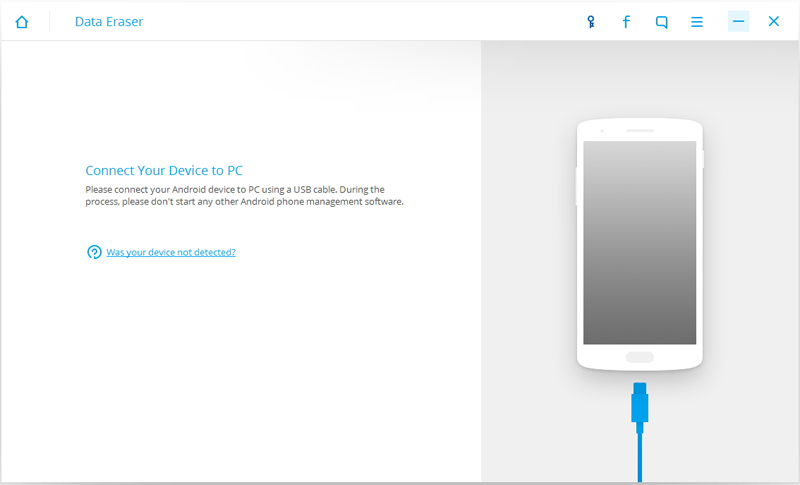
3. അപേക്ഷ സ്വപ്രേരിതമായി അപ്ലിക്കേഷൻ അംഗീകരിച്ചു. പ്രക്രിയ ആരംഭിക്കുന്നതിന് "എല്ലാ ഡാറ്റ ഇല്ലാതാക്കുക" ബട്ടണും ക്ലിക്കുചെയ്യുക എന്നതാണ് നിങ്ങൾ ചെയ്യേണ്ടത്.

4. അടുത്ത വിൻഡോയിൽ, നിങ്ങൾ ടെക്സ്റ്റ് ബോക്സിൽ "ഇല്ലാതാക്കുക" കീ നൽകണം, നിങ്ങൾ പൂർത്തിയാക്കുമ്പോൾ ഇപ്പോൾ ഇല്ലാതാക്കുക. നിങ്ങളുടെ ഡാറ്റയുടെ ഒരു ബാക്കപ്പ് പകർപ്പ് നിങ്ങൾ ഇതിനകം തന്നെ ചെയ്തിട്ടുണ്ടെന്ന് നിങ്ങൾ ഉറപ്പാക്കണം.
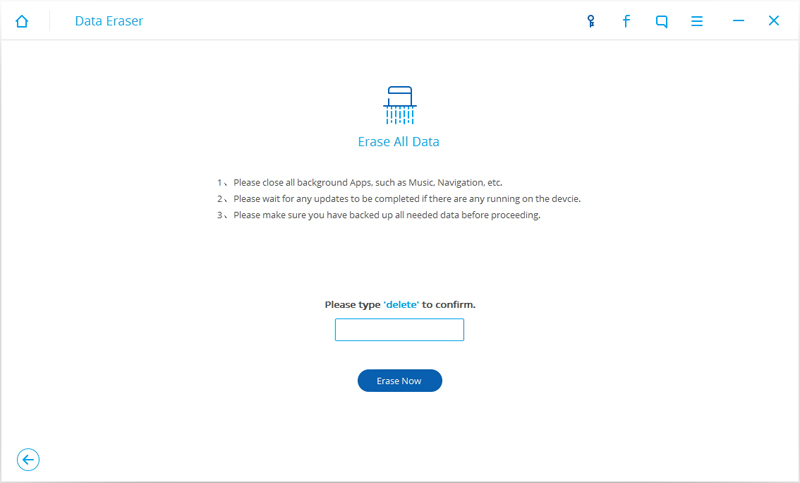
5. ഇത് സാംസങ് റീബൂട്ടിലേക്ക് നയിക്കും. നിങ്ങളുടെ ഉപകരണത്തിൽ നിന്ന് ഉപയോക്തൃ ഡാറ്റ ഒഴിവാക്കുന്നതിനാൽ കുറച്ച് സമയത്തേക്ക് കാത്തിരിക്കുക. ഈ പ്രക്രിയ സമയത്ത് ഉപകരണം വിച്ഛേദിക്കരുത് അല്ലെങ്കിൽ മറ്റൊരു ഫോൺ നിയന്ത്രണ ആപ്ലിക്കേഷൻ തുറക്കരുത്.
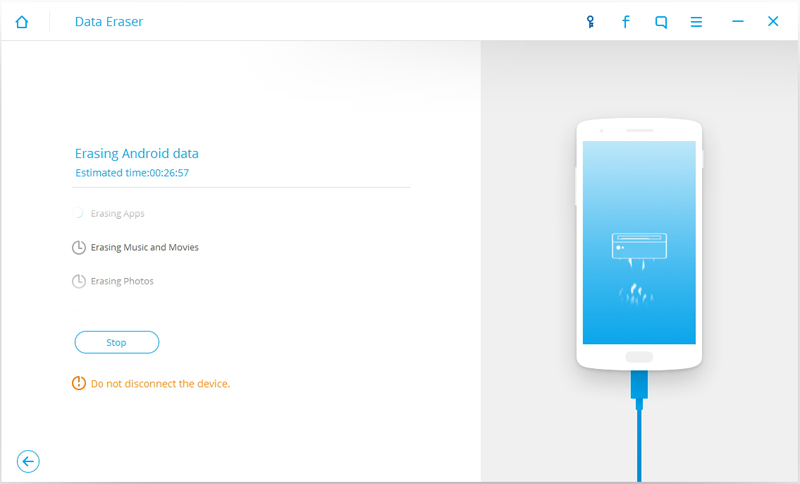
6. അവസാനമായി, "ഫാക്ടറി ഡാറ്റ ഡിസ്ചാർജുകൾ" അല്ലെങ്കിൽ "എല്ലാ ഡാറ്റ ഇല്ലാതാക്കുക" ക്ലിക്കുചെയ്യാൻ ഇന്റർഫേസ് നിങ്ങളോട് ആവശ്യപ്പെടും. അത് സമാരംഭിക്കും ഫാക്ടറി ക്രമീകരണം കുറച്ച് മിനിറ്റ് സാംസങ്.
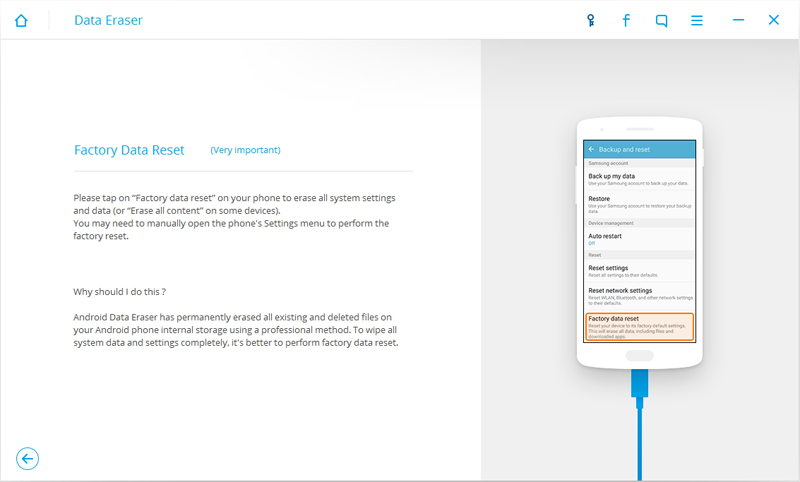
7. നിങ്ങളുടെ ഡാറ്റ ഇല്ലാതാക്കിക്കഴിഞ്ഞാൽ, നിങ്ങൾക്ക് ഇനിപ്പറയുന്ന സന്ദേശം ലഭിക്കും. ഇപ്പോൾ നിങ്ങളുടെ ഉപകരണം അപ്രാപ്തമാക്കാൻ കഴിയും.
ചിലപ്പോൾ അത് സംഭവിക്കുന്നു സാംസങ് ഗാലക്സി എസ് II നന്നായി പ്രവർത്തിക്കാൻ തുടങ്ങുന്നു. അത്തരമൊരു സാഹചര്യത്തിൽ എന്തുചെയ്യണം? ഫോൺ തെറ്റായി പ്രവർത്തിക്കുന്നുണ്ടെങ്കിൽ, നിങ്ങൾ ഇത് മെനുവിലൂടെ പുനരാരംഭിക്കുകയോ ഹാർഡ്വെയർ കീകൾ ഉപയോഗിക്കുകയോ ചെയ്യേണ്ടിവരും. സാംസങ്ങിലെ ക്രമീകരണങ്ങൾ എങ്ങനെ പുന reset സജ്ജമാക്കാം? നിങ്ങൾക്ക് നിരവധി വഴികൾ പ്രയോഗിക്കാൻ കഴിയും.
1. കാഷെ വൃത്തിയാക്കുക
ഫോൺ ശരിയായി പ്രവർത്തിക്കുന്നില്ലെങ്കിൽ, നിങ്ങൾ അത് പുനരാരംഭിക്കേണ്ടതുണ്ട്, ഗാഡ്ജെറ്റ് മെമ്മറിയിൽ നിന്ന് അനാവശ്യ ഉള്ളടക്കം നീക്കംചെയ്യാൻ ഇത് സഹായിക്കും. മൊത്തത്തിലുള്ള പുന reset സജ്ജീകരണത്തിൽ നിന്ന് വ്യത്യസ്തമായി, കാഷെ ഇല്ലാതാക്കൽ നിങ്ങളുടെ സ്വകാര്യ ഡാറ്റ മായ്ക്കില്ല.
കാഷെ മായ്ക്കാൻ, നിങ്ങൾ ഇനിപ്പറയുന്നവ ചെയ്യണം:
- ഉപകരണം ഓഫാക്കുക.
- ഒരേ സമയം വോളപ്പും വോള്യക്ഷരവും അമർത്തിപ്പിടിക്കുക.
- പവർ കീ അമർത്തി സ്മാർട്ട്ഫോൺ ഒരിക്കൽ സ്വിംഗ് ചെയ്യുന്നതുവരെ കാത്തിരിക്കുക, തുടർന്ന് അത് റിലീസ് ചെയ്യുക.
- AndroidSyStemrecovery സ്ക്രീൻ ദൃശ്യമാകുന്നതുവരെ വോളിയം ബട്ടൺ ബട്ടണുകൾ പിടിക്കുക. ഇല്ലാതാക്കേണ്ട കാഷെ വിഭാഗം ഹൈലൈറ്റ് ചെയ്യുന്നതിന് വോളിയം നിയന്ത്രണ കീ അമർത്തുക.
- നിങ്ങൾ ഇല്ലാതാക്കാൻ ആഗ്രഹിക്കുന്ന ഡാറ്റ തിരഞ്ഞെടുക്കാൻ ആവശ്യമുള്ള ബട്ടൺ പിടിക്കുക - വീട് (ics മാത്രം) അല്ലെങ്കിൽ പവർ (ജിബി മാത്രം).
എല്ലാം ശരിയായി ഹൈലൈറ്റ് ചെയ്യുകയും ഗാഡ്ജെറ്റ് റീബൂട്ട് ചെയ്യുകയും ചെയ്യുന്നുവെന്ന് ഉറപ്പാക്കുക. ഈ രീതി ഉപയോഗപ്രദമാണ്, അത് അനാവശ്യ വിവരങ്ങളിൽ നിന്ന് ഉപകരണത്തിന്റെ മെമ്മറി മായ്ക്കാൻ നിങ്ങളെ അനുവദിക്കുന്നു. നിങ്ങളുടെ സാംസങ് ഗാലക്സി എസ് 2 നിർമ്മിക്കാൻ സഹായിക്കുന്നതിനുള്ള സൗമ്യമായ മാർഗമാണിത്. നിങ്ങൾക്ക് എല്ലായ്പ്പോഴും ക്രമീകരണങ്ങൾ പുന reset സജ്ജമാക്കാൻ കഴിയും, അതിനാൽ ഒരു ചെറിയ ഒന്ന് ഉപയോഗിച്ച് ആരംഭിക്കുന്നതാണ് നല്ലത്. സ്മാർട്ട്ഫോണിന്റെ കൂടുതൽ ഉപയോഗസമയത്ത് ഇത് പരിശോധിക്കാൻ കഴിയും.

2. ആകെ പുന .സജ്ജമാക്കുക
ക്രമീകരണ മെനുവിൽ നിന്ന് സാംസങ് ക്രമീകരണങ്ങൾ എങ്ങനെ പുന reset സജ്ജമാക്കാം
മൊത്തം പുന reset സജ്ജീകരണം ഉപകരണം ഫാക്ടറി ക്രമീകരണങ്ങളിലേക്ക് മടക്കിനൽകാൻ സഹായിക്കും, കൂടാതെ നിങ്ങളുടെ സ്വകാര്യ ഡാറ്റയെ ആന്തരിക മെമ്മറിയിൽ നിന്നും ഇല്ലാതാക്കാൻ കഴിയും - ഡ download ൺലോഡുചെയ്ത ഉള്ളടക്കം, ചിത്രങ്ങൾ, റിംഗ്ടോണുകൾ, കോൺടാക്റ്റുകൾ, അപ്ലിക്കേഷനുകൾ എന്നിവയിൽ നിന്ന് നിങ്ങളുടെ സ്വകാര്യ ഡാറ്റ ഇല്ലാതാക്കാൻ കഴിയും. എന്നിരുന്നാലും, ഈ പ്രവർത്തനം സിം കാർഡ് അല്ലെങ്കിൽ എസ്ഡിയിൽ സംഭരിച്ചിരിക്കുന്ന ഡാറ്റ മായ്ക്കുന്നില്ല.
ഒരു പൊതു റീസെറ്റ് നടത്താൻ, ഈ ഘട്ടങ്ങൾ പാലിക്കുക:
- എല്ലാ ഡാറ്റയും ഉണ്ടാക്കുക ഇന്റേണൽ മെമ്മറി.
- പ്രധാന സ്ക്രീനിൽ, "മെനു" കീ അമർത്തുക, തുടർന്ന് "ക്രമീകരണങ്ങൾ" അമർത്തുക.
- ഹൈലൈറ്റ് ചെയ്ത് "ബാക്കപ്പ്, റീസെറ്റ്" ക്ലിക്കുചെയ്യുക.
- "ക്രമീകരണങ്ങൾ പുന et സജ്ജമാക്കുക" ക്ലിക്കുചെയ്ത് "എല്ലാം ഇല്ലാതാക്കുക" തിരഞ്ഞെടുക്കുക.
ഹാർഡ്വെയർ കീകൾ ഉപയോഗിച്ച് സാംസങ് ക്രമീകരണങ്ങൾ എങ്ങനെ പുന reset സജ്ജമാക്കാം
ഫാക്ടറി ക്രമീകരണങ്ങളും ഇത് പുന ores സ്ഥാപിക്കുകയും സിമ്മിന്റെയോ എസ്ഡി കാർഡിന്റെ ഉള്ളടക്കത്തെ ബാധിക്കാതിരിക്കുകയും ഇന്റേണൽ മെമ്മറിയിൽ നിന്ന് മായ്ക്കുകയും ചെയ്യുന്നു.
ഉപകരണ മെനു തൂക്കിയിടുന്നുവെങ്കിൽ അല്ലെങ്കിൽ പ്രതികരണം നിർത്തുകയാണെങ്കിൽ, ഹാർഡ്വെയർ കീകൾ ഉപയോഗിച്ച് നിങ്ങൾക്ക് ക്രമീകരണങ്ങൾ പുന reset സജ്ജമാക്കാൻ കഴിയും. മൊത്തത്തിലുള്ള പുന reset സജ്ജീകരണം പൂർത്തിയാക്കാൻ, നിങ്ങൾക്ക് ഇനിപ്പറയുന്ന പ്രവർത്തനങ്ങൾ ആവശ്യമാണ്:
- ഉപകരണം ഓഫാക്കുക. ഒരേ സമയം ഓഡിയോ ക്രമീകരണ കീകൾ അമർത്തിപ്പിടിക്കുക.
- പവർ കീ അമർത്തുക, ഫോൺ ഒരിക്കൽ സ്വിനുകൾ വരെ കാത്തിരിക്കുക, തുടർന്ന് അത് റിലീസ് ചെയ്യുക.
- AndroidSyStemrecovery ദൃശ്യമാകുന്നതുവരെ ഓഡിയോ സജ്ജീകരണ കീകൾ സൂക്ഷിക്കുന്നത് തുടരുക.
- നിങ്ങൾ പുന reset സജ്ജമാക്കാൻ ആഗ്രഹിക്കുന്ന ഡാറ്റ ഹൈലൈറ്റ് ചെയ്യുന്നതിന് വോളിയം ബട്ടൺ അമർത്തുക. ഒരു തിരഞ്ഞെടുപ്പ് നടത്താൻ പവർ ബട്ടൺ അമർത്തുക. എല്ലാ ഉപയോക്തൃ ഡാറ്റയും ഇല്ലാതാക്കാൻ വീണ്ടും ഈ കീ ക്ലിക്കുചെയ്യുക. പവർ ബട്ടൺ ഇരട്ട-ക്ലിക്കുചെയ്യുക.

3. സുരക്ഷിത മോഡ്
വികലാംഗ മൂന്നാം കക്ഷി ആപ്ലിക്കേഷനുകളുമായി ഉപകരണം പ്രാപ്തമാക്കാൻ സുരക്ഷിത മോഡ് നിങ്ങളെ അനുവദിക്കുന്നു. ഗാഡ്ജെറ്റിൽ തിരിയുന്നതിനാൽ ലോഡുചെയ്യുമ്പോൾ പ്രശ്നങ്ങൾക്ക് കാരണമാകുന്ന എല്ലാ പ്രോഗ്രാമുകളും എളുപ്പത്തിൽ ഇല്ലാതാക്കാൻ കഴിയും അല്ലെങ്കിൽ സാംസങ് ജോലി ഗാലക്സി. സേഫ് മോഡിലെ ക്രമീകരണങ്ങൾ എങ്ങനെ പുന reset സജ്ജമാക്കാം - ചുവടെ സൂചിപ്പിച്ചിരിക്കുന്നു. ഒരുപക്ഷേ നിങ്ങൾക്ക് ആവശ്യമില്ല.
പ്രശ്നങ്ങൾ പരിഹരിക്കാൻ പ്രാപ്തമാക്കുന്നതിനും ഉപയോഗിക്കുന്നതിനും, നിങ്ങൾക്ക് ഇനിപ്പറയുന്നവ ആവശ്യമാണ്:
- ഫോണിൽ നിന്ന് ബാറ്ററി നീക്കംചെയ്യുക.
- ബാറ്ററി വീണ്ടും തിരുകുക. "മെനു" ബട്ടൺ അമർത്തിപ്പിടിക്കുക ബട്ടൺ അമർത്തിപ്പിടിക്കുക, ഉപകരണം ഉപകരണം ഓണാക്കുക. സ്ക്രീനിൽ ലോക്ക് ചിഹ്നം കാണുമ്പോൾ, നിങ്ങൾക്ക് പോകാൻ അനുവദിക്കാം.
- ചുവടെ ഇടത് കോണിലുള്ള സഫമോഡ് ഇനം പ്രദർശിപ്പിക്കും. നിങ്ങളുടെ പ്രശ്നങ്ങൾ സൃഷ്ടിക്കുന്ന എല്ലാ മൂന്നാം കക്ഷി അപ്ലിക്കേഷനുകളും ഇല്ലാതാക്കുക.
സുരക്ഷിത മോഡ് ഓഫ് ചെയ്യുക:
- പവർ കീ അമർത്തിപ്പിടിക്കുക, "പവർ അപ്രാപ്തമാക്കുക" തിരഞ്ഞെടുക്കുക.
- ബാറ്ററി നീക്കം ചെയ്ത് വീണ്ടും ചേർക്കുക.
- ഉപകരണം ഓണാക്കാൻ പവർ ബട്ടൺ അമർത്തുക, പക്ഷേ റീബൂട്ടിലെ ഒരു കീകളും തൊടരുത്.
സാംസങ്ങിലെ ക്രമീകരണങ്ങൾ എങ്ങനെ പുന reset സജ്ജമാക്കുമെന്ന് ഇപ്പോൾ നിങ്ങൾക്കറിയാം. മുകളിൽ ലളിതരായ രീതികൾ പട്ടികപ്പെടുത്തുന്നു. ഉപകരണം മിന്നുന്നത് പോലുള്ള മറ്റ് രീതികളുണ്ട്. എന്നിരുന്നാലും, ഈ ഓപ്ഷനുകൾ സ്പെഷ്യൽ ഇതരക്കാർക്ക് ശുപാർശ ചെയ്യുന്നില്ല.
വിവിധ പരാജയങ്ങൾ, സോഫ്റ്റ്വെയർ പ്രശ്നങ്ങൾ എന്നിവയിൽ നിന്ന് ഇൻഷ്വർ ചെയ്യുന്ന ഉപകരണങ്ങളൊന്നുമില്ല. കൈവശം വയ്ക്കേണ്ട കാരണങ്ങൾ പൂർണ്ണ പുന .സജ്ജമാക്കുക ഫാക്ടറി ക്രമീകരണങ്ങളിലേക്കുള്ള ഉപകരണങ്ങൾ പലതും,, വാസ്തവത്തിൽ, ഈ പ്രവർത്തനം നടത്താനുള്ള വഴികൾ.
കാരണങ്ങൾ
നിങ്ങൾ ഒരു സ്മാർട്ട്ഫോൺ ഉപയോഗിച്ചാൽ, സമീപഭാവിയിൽ ഫാക്ടറിയിലേക്ക് പുന reset സജ്ജമാക്കേണ്ടതുണ്ട് എന്നത് കൂടുതൽ സാധ്യതയുണ്ട് സാംസങ് ക്രമീകരണങ്ങൾ ഗാലക്സി എസ് 3. പ്രോഗ്രാം പദ്ധതിയുടെ ആദ്യ കാരണം അത് ഉപയോഗസമയത്താണ്. ഇതെങ്ങനെ സാധ്യമാകും? നിങ്ങളുടെ ഉപകരണം ഉപയോഗിക്കുമ്പോൾ, നിങ്ങളുടെ ഉപകരണത്തിലും അവയ്ക്കുള്ള അപ്ഡേറ്റുകളിലും ധാരാളം വ്യത്യസ്ത പ്രോഗ്രാമുകളും ഗെയിമുകളും ഇൻസ്റ്റാൾ ചെയ്തിട്ടുണ്ടെന്നതാണ് വസ്തുത. സ്വീകരിച്ചതും അയച്ചതുമായ എല്ലാ സന്ദേശങ്ങളും കോളുകളും കോൺടാക്റ്റുകളും ഫോട്ടോഷോട്ടും വീഡിയോകളും ചേർക്കുക. നിങ്ങൾ "മാലിന്യങ്ങൾ" എന്നതിൽ നിന്ന് ഉപകരണം പതിവായി വൃത്തിയാക്കുകയാണെങ്കിൽപ്പോലും, അത് ഈ പ്രോഗ്രാമുകളുടെ പ്രവർത്തനത്തിന് ശേഷമാണ്, മറ്റൊരു ഉപകരണത്തിലേക്ക് കൈമാറ്റം ചെയ്ത എല്ലാ ഫയലുകളും ഇല്ലാതാക്കുക, ഇതിന്റെ ഭാഗം ഉപകരണത്തിന്റെ മെമ്മറിയിൽ തുടരുന്നു. കാലക്രമേണ, സ്മാർട്ട്ഫോണിന്റെ പ്രവർത്തനക്ഷമത കുറഞ്ഞു. ഒറ്റയ്ക്ക് എല്ലാം അസാധ്യമാണെന്ന് പ്രോഗ്രമാറ്റിക്കായി നീക്കംചെയ്തു.
ഉൽപാദനക്ഷമത, പതിവ് തകരാറുകൾ, സ്വയം വിച്ഛേദിക്കൽ എന്നിവയ്ക്കുള്ള മറ്റൊരു കാരണം, ഇൻസ്റ്റാൾ ചെയ്ത പ്രോഗ്രാമുകളുടെ വ്യത്യസ്ത പതിപ്പുകൾ, സാംസൻ ഗാലക്സി ഫയൽ സിസ്റ്റത്തിലേക്ക് തുന്നിച്ചേർത്തവർ എന്നിവയും പൊരുത്തക്കേടുകളുണ്ടാകാം. Android സിസ്റ്റം നിരന്തരം മെച്ചപ്പെടുകയും മെച്ചപ്പെടുത്തുകയും മാറ്റുകയും ചെയ്യുന്നു എന്നതിന്റെ വസ്തുത കണക്കിലെടുക്കുന്നു. ചില ആപ്ലിക്കേഷനുകൾക്ക് ഒരുമിച്ച് പ്രവർത്തിക്കാൻ പ്രാപ്തിയുള്ളതല്ല, ഈ പൊരുത്തക്കേട് ഇല്ലാതാക്കാൻ, നിങ്ങൾക്ക് ഒരു പൂർണ്ണ പുന .സജ്ജീകരണം ആവശ്യമാണ്.
സോഫ്റ്റ്വെയർ പരിശീലനം
എല്ലാ സ്മാർട്ട്ഫോൺ വിവരങ്ങളുടെയും പൂർണ്ണമായ ഇല്ലാതാക്കലാണ് സാംസങ് ഗാലക്സി എസ് 3 ന്റെ പുന reset സജ്ജമാക്കുന്നത് എന്നത് മനസിലാക്കേണ്ടതാണ്. ഈ പ്രവർത്തനത്തിന് ശേഷം, നിങ്ങളുടെ ഉപകരണം നിങ്ങൾ സ്റ്റോറിൽ നിന്ന് കയറിയതുപോലെ ആകും - ശൂന്യമാണ്. ഇക്കാരണത്താലാണ് ലഭ്യമായ എല്ലാ കോൺടാക്റ്റുകളും ഫോട്ടോകളും മറ്റുള്ളവയും നീക്കാൻ നിരവധി നടപടിക്രമങ്ങൾ നടത്തേണ്ടത് ആവശ്യമുള്ളത്. എവിടേക്കാ? നിരവധി ഓപ്ഷനുകൾ ഉണ്ട്:
- മെമ്മറി കാര്ഡ്.
- ഒരു കമ്പ്യൂട്ടർ.
- Google അക്കൗണ്ട്.
- "Google ഡിസ്ക്".
വഴിയിൽ, നിങ്ങളുടെ അക്കൗണ്ടിനെ "Google" എന്ന് വിളിക്കുന്നത് എങ്ങനെയെന്ന് പരിശോധിക്കാൻ മറക്കരുത്, കാരണം ഇത് നീക്കംചെയ്യും. ഗാലക്സി എസ് 3 മിനി കടന്നുപോകുന്നതിനുശേഷം, ഉപകരണത്തിൽ ഒന്നും തന്നെ നിലനിൽക്കില്ലെന്ന് ഓർമ്മിക്കുക, അത് വീണ്ടെടുക്കില്ല (നിങ്ങൾ ഫോണിന്റെ മെമ്മറിയിൽ നിന്ന് മുന്നേറ്റത്തിൽ നീങ്ങുന്നു).
കായികപരിശീലനം
തയ്യാറെടുപ്പേറ്ററി വർക്ക് പൂർത്തിയായിട്ടുണ്ടെങ്കിലും ആവശ്യമായ എല്ലാ ഡാറ്റയും എക്സ്ട്രാക്റ്റുചെയ്യാമെങ്കിൽ, നിങ്ങൾ സ്മാർട്ട്ഫോൺ ചെയ്യേണ്ടതുണ്ട്. ഇത് കുറഞ്ഞത് പകുതിയോളം ചാർജ് ചെയ്യണമെന്നതാണ് നല്ലത്, മെമ്മറി കാർഡ് വേർതിരിച്ചെടുക്കുന്നു. ഇത് തടസ്സമില്ലാത്ത കുഴപ്പങ്ങളിൽ നിന്ന് സംരക്ഷിക്കപ്പെടും.
ലളിതമായ പുന .സജ്ജീകരണം
ക്രമീകരണങ്ങളിലൂടെ സാംസങ് ഗാലക്സി എസ് 3 ഫാക്ടറി ക്രമീകരണങ്ങളിലേക്ക് പുന et സജ്ജമാക്കുക എന്നതാണ് ഏറ്റവും പ്രാഥമിക ഓപ്ഷൻ. ഇത് ചെയ്യുന്നതിന്, "ക്രമീകരണങ്ങൾ" എന്ന വിഭാഗത്തിൽ നിങ്ങൾ "ആർക്കൈവിംഗ്, റീസെറ്റ്" എന്ന വിഭാഗം നൽകേണ്ടതുണ്ട്, ഇവിടെ, ചിത്രത്തിൽ കാണാൻ കഴിയുന്നതുപോലെ പുന et സജ്ജമാക്കുക.
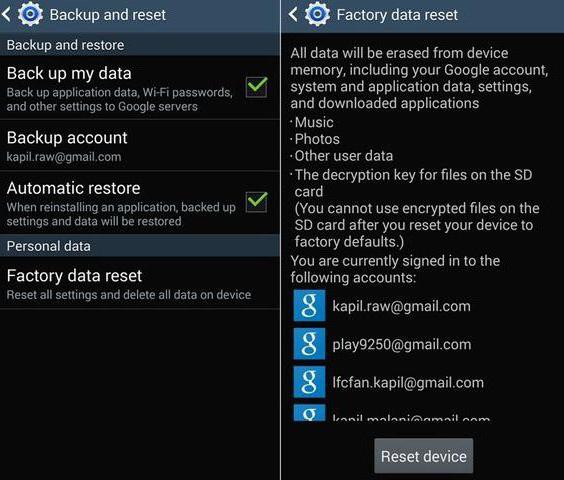
സിസ്റ്റത്തെ ആശ്രയിച്ച്, രണ്ടാമത്തെ ഇനം "ഓപ്ഷനുകൾ" അല്ലെങ്കിൽ "പൊതുവാകൾ" എന്നതിൽ കാണാം. ജോലിയിൽ ശക്തമായ പരാജയം മൂലമുണ്ടാകാത്തപ്പോൾ ഈ ലളിതമായ മാർഗം അനുയോജ്യമാണ്, മാത്രമല്ല സിസ്റ്റത്തിന്റെ ചെറിയ പ്രശ്നങ്ങൾ തടയുകയോ ഇല്ലാതാക്കുകയോ ചെയ്യുക.
വീണ്ടെടുക്കലിലൂടെ പുന reset സജ്ജമാക്കുക
ആദ്യം നിങ്ങൾ സ്മാർട്ട്ഫോൺ പൂർണ്ണമായും ഓഫുചെയ്യേണ്ടതുണ്ട്. ചില ഉപകരണങ്ങൾ, ശക്തമായ ഒരു സോഫ്റ്റ്വെയർ പരാജയപ്പെട്ടതിലൂടെ, സമൂലമായ നടപടികൾ ആവശ്യമാണ് - ബാഡിക്കൽ നടപടികൾ ആവശ്യമാണ് - ഷട്ട്ഡൗൺ ബട്ടൺ അല്ലെങ്കിൽ ബാറ്ററി നീക്കംചെയ്യൽ എന്നിവയ്ക്കായി ക്ലാമ്പിംഗ്. രണ്ടാമത്തേത് ഒഴിവാക്കുന്നതാണ് നല്ലത്.
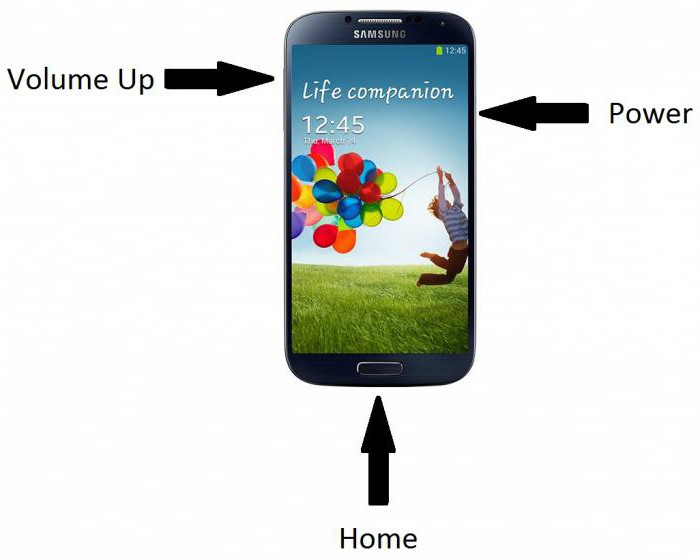
മൂന്ന് കീകൾ അടച്ച് നിങ്ങൾക്ക് "സാംസങ് ഗാലക്സി സി 3" എന്നതിലെ വീണ്ടെടുക്കലിലേക്ക് പ്രവേശിക്കാൻ കഴിയും - ഉൾപ്പെടുത്തൽ, അളവ് വർദ്ധിപ്പിക്കുക. സാംസങ് ലോഗോ ദൃശ്യമാകുമ്പോൾ, നിങ്ങൾ പവർ ബട്ടൺ മാത്രം റിലീസ് ചെയ്യേണ്ടതുണ്ട്. ബാക്കിയുള്ളവർ ബന്ധിപ്പിക്കണം. തൽഫലമായി, ഒരു വിൻഡോ നിരവധി ലിഖിതങ്ങളുമായി ദൃശ്യമാകും ഇംഗ്ലീഷ് ഭാഷ, സാംസങ് ഗാലക്സി എസ് 3 ന്റെ അവസാന മുതൽ അവസാനം വരെ പുന reset സജ്ജമാക്കാൻ, വോളിയം കീകൾ ഉപയോഗിച്ച് നിങ്ങൾ ആദ്യം "CWP ഡാറ്റയും കാഷും" തിരഞ്ഞെടുക്കണം. തിരഞ്ഞെടുക്കുന്നതിന്, നിങ്ങൾ പവർ കീ അമർത്തേണ്ടതുണ്ട്, അത് നിങ്ങളുടെ തിരഞ്ഞെടുപ്പ് സ്ഥിരീകരിക്കും.

ചില കാത്തിരിപ്പ് ശേഷം, ഒരു പുതിയ വിൻഡോ ദൃശ്യമാകും. ഇത് ഇതിനകം തന്നെ "സിസ്റ്റങ്ങളുടെ പിൻ സംവിധാനങ്ങൾ" തിരഞ്ഞെടുക്കേണ്ടതുണ്ട്, കൂടാതെ, നിങ്ങളുടെ ചോയ്സ് സ്ഥിരീകരിക്കുന്നതിന് ബട്ടൺ പ്രവർത്തനക്ഷമമാക്കുക.
തൽഫലമായി, സ്മാർട്ട്ഫോൺ "3 ഉള്ള" സാംസങ് ഗാലക്സി നിങ്ങൾ സ്റ്റോറിൽ നിന്ന് എടുത്തതുപോലെ ഓണാക്കും, ഇപ്പോൾ നിങ്ങൾ അത് കോൺഫിഗർ ചെയ്യേണ്ടതുണ്ട്. ഇതിന് പാസ്വേഡുകളും എസ്എംഎസ് സന്ദേശങ്ങളും നിങ്ങളുടെ പ്രിയപ്പെട്ട അപ്ലിക്കേഷനുകളും ഉണ്ടാകില്ല.
മുകളിൽ വിവരിച്ച രീതികൾ എത്ര ബുദ്ധിമുട്ടാണെങ്കിലും, ഫാക്ടറി ക്രമീകരണങ്ങളിലേക്ക് നിങ്ങളുടെ സ്മാർട്ട്ഫോൺ പുന reset സജ്ജമാക്കുന്നതിനുള്ള പ്രക്രിയയ്ക്ക് വളരെയധികം സമയമെടുക്കുന്നില്ല.
ബുദ്ധിമുട്ടുകൾ
ചില കേസുകളിൽ, സജ്ജീകരണ പുന reset സജ്ജീകരണ ബട്ടൺ ഉപയോഗിച്ചതിനുശേഷം, പ്രശ്നം പരിഹരിച്ചിട്ടില്ല. അത്തരമൊരു വിധി നിങ്ങളുടെ സ്മാർട്ട്ഫോൺ അനുഭവിച്ചിട്ടുണ്ടെങ്കിൽ, അത് ഉടനടി കൊണ്ടുവരിക സേവന കേന്ദ്രംപ്രത്യേക ഉപകരണങ്ങളും പ്രോഗ്രാമുകളും ഉപയോഗിക്കുന്ന വിദഗ്ധർ നിങ്ങളുടെ ഉപകരണം സമാരംഭിച്ച് ഒരു പുന .സജ്ജമാക്കും.
മാത്രമല്ല, പൂർണ്ണ പുന reset സജ്ജീകരണം എല്ലായ്പ്പോഴും തത്ത്വത്തിൽ ഉപകരണത്തിന്റെ പ്രശ്നം പരിഹരിക്കുന്നു. പകുതിയിലധികം കേസുകളിൽ, ഫോണിന്റെ മിന്നലുമായി മാത്രം ഉപകരണത്തിന്റെ സാധാരണ പ്രവർത്തനം ഉറപ്പാക്കാൻ കഴിയും. ഇതിനായി, നിങ്ങൾ വീണ്ടും സ്പെഷ്യലിസ്റ്റുകളെ പരാമർശിക്കേണ്ടതുണ്ട്. സ്വതന്ത്ര അറ്റകുറ്റപ്പണികൾ സാഹചര്യത്തെ വർദ്ധിപ്പിക്കുമെന്ന് ഓർമ്മിക്കുക, നിങ്ങളുടെ ഉപകരണം ഒരു കൂട്ടം ലോഹവും പ്ലാസ്റ്റിക്കും മാത്രമായി മാറും, ഒപ്പം ചവറ്റുകുട്ടയിലെ ഇവിരൽ.